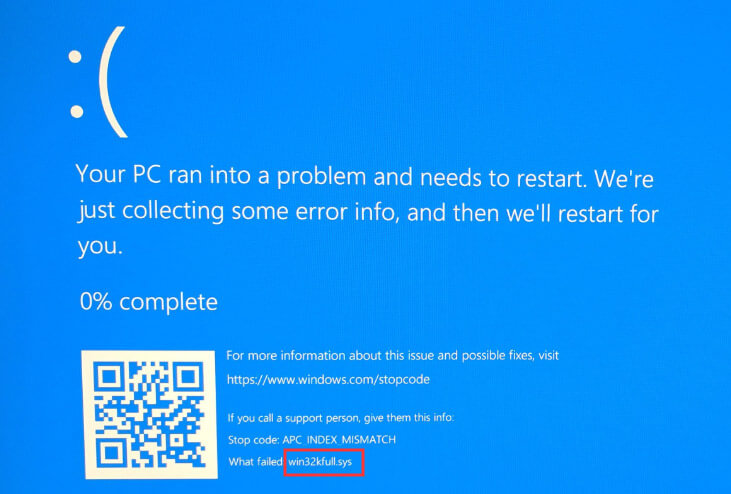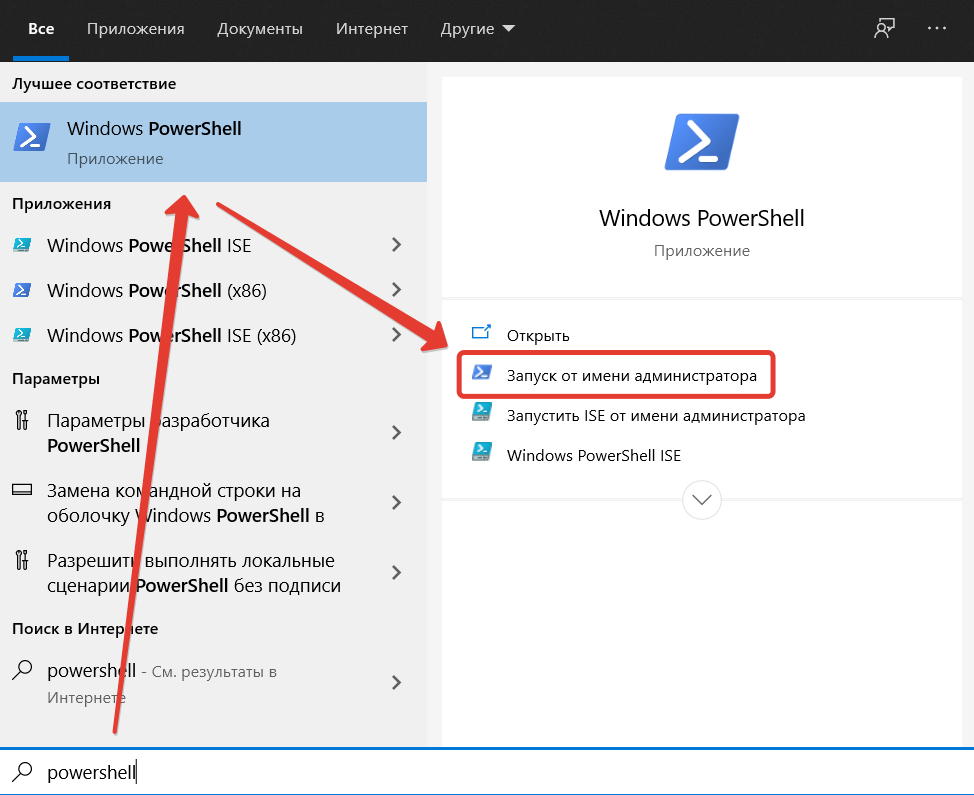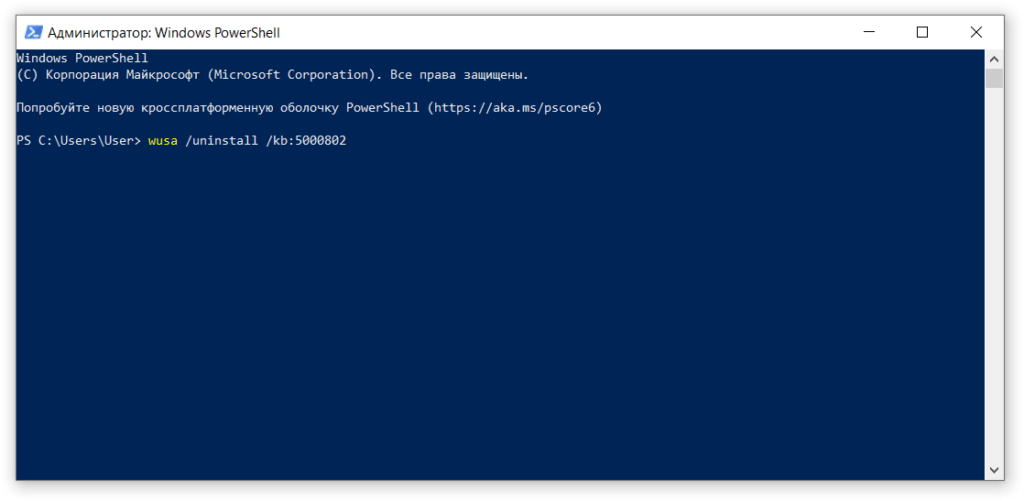BSOD Windows APC_INDEX_MISMATCH win32kfull.sys

Компания Microsoft выпустила ежемесячные накопительные обновления для Windows 10, версия 21H1, 20H2 и 2004. Сразу после релиза пользователи Windows 10 стали сообщать о возникновении стоп-ошибок APC_INDEX_MISMATCH for win32kfull.sys с отображением «синего экрана смерти» (Blue Screen of Death, BSOD).
Ситуация усугубляется тем, что KB5000802 является автоматическим обновлением, т.е. оно в автоматическом режиме скачивается и устанавливается у большинства клиентов. В результате они не могут повлиять на ситуацию и сталкиваются со сбоями BSOD против своей воли.
Проблемы наблюдаются у владельцев оборудования фирмы Kyocera, а также Oki, Ricoh, Konica Minolta, Zebra. Кроме этого были отмечены проблемы с печатью на некоторых моделях принтеров других производителей (Epson, Brother, Lexmark) в виде непечатаемых вертикальных белых полос или наоборот печати полностью черных блоков вместо штрихкодов.
Проблема с синим экраном, вызванная сбоем в файле win32kfull.sys, у некоторых возникает при подключении к удаленному рабочему столу, при входе в 1С, запуске Adobe Acrobat Reader и т.д.
Список проблемных обновлений для различных версий Windows 10
- Windows 10, версия 1803 — KB5000809 (Build 17134.2087)
- Windows 10, версия 1809 — KB5000822 (Build 17763.1817)
- Windows 10, версия 1909 — KB5000808 (Build 18363.1440)
- Windows 10, версия 2004 и 20H2 — KB5000802 (Build 19041.867 и Build 19042.867)
Способы решения ошибки APC_INDEX_MISMATCH for win32kfull.sys
Способ 1
Самый быстрый способ решения проблемы состоит в удалении проблемных обновлений.
Для удаления обновления Windows необходимо запустить PowerShell от имени администратора.
В открывшемся окне пишем следующее: wusa /uninstall /kb:5000802
После этого будет удалено обновление KB5000802 и компьютер будет перезагружен.
Номер обновления необходимо прописать в зависимости от версии вашей ОС. Номера обновлений были написаны выше. Например,
Для Windows 10, версия 2004 и 20H2:
wusa /uninstall /kb:5000802Для Windows 10, версия 1909:
wusa /uninstall /kb:5000808Если используете Windows Server 2012 R2, то аналогично удалите пакет обновления KB5000848.
Обратите внимание, что после удаления указанных обновлений они могут быть вновь установлены системой автоматически после следующей перезагрузки компьютера, поэтому рекомендуем на время отключить автоматическое обновление Windows, до момента решения проблемы фирмой Microsoft.
Если удалить обновления не получится или не хотите, то можно попробовать способы ниже.
Способ 2
Для принтеров Kyocera временно установите более старый драйвер KX версии 6.XXX.
Для принтеров Kyocera переустановите другие версии драйвера с сайта производителя или универсальные драйвера Microsoft (Classic Driver PLC, XPS Driver, Classic Universal Driver KPDL, KyoClassicUniversalPCL и др. — для разных моделей оборудования Kyocera вариант совместимого драйвера может отличаться).
Для принтеров Kyocera отключите шрифты устройства. Для этого откройте Панель управления > Устройства и принтеры. На устройстве Kyocera кликните правой кнопкой мыши. Настройка печати > Изображение > Шрифты. Поставьте флаг «Отключить шрифты устройства».
Если не получается удалить обновление, то необходимо установить на ваш принтер Kyocera другие драйвера. Для этого переходим на официальный сайт производителя и находим нужную модель: https://www.kyoceradocumentsolutions.eu/en/support/downloads.html
Аббревиатура «v4» в названии драйвера намекает, что он поддерживает архитектуру v4 драйверов печати от Microsoft (для любопытных все подробности по ссылке: https://docs.microsoft.com/en-us/windows-hardware/drivers/print/v4-printer-driver). В общем итоге обозначения драйверов печати «type 4» и «v4» несут одинаковую смысловую нагрузку и их можно устанавливать.
Если нет v4 драйверов, пробуйте установить XPS драйвер, при условии, что он одобрен и сертифицирован Microsoft.
Способ 3
Установите использовать другое устройство «по умолчанию». Для этого откройте Панель управления > Устройства и принтеры. На любом другом устройстве кликните правой кнопкой мыши и выберите «Использовать по умолчанию» (обратите внимание, что данный вариант не решает полностью проблему. Он позволит запустить программу 1С, но при попытке распечатать на принтере Kyocera произойдет BSOD Windows APC_INDEX_MISMATCH for win32kfull.sys.
Способ 4 (обновление от Microsoft)
Дополнено 16.03.2021
Сегодня компания Microsoft выпустила внеочередные обновления, исправляющие BSOD с ошибкой «APC_INDEX_MISMATCH for win32kfull.sys». Обновление необходимо скачать и установить вручную.
Ссылки на патчи для исправления APC_INDEX_MISMATCH for win32kfull.sys:
- KB5001565 для Windows 10, версия 1803;
- KB5001568 для Windows 10, версия 1809;
- KB5001566 для Windows 10, версия 1909;
- KB5001567 для Windows 10, версия 2004;
- KB5001567 для Windows 10, версия 20H2;
- KB5001566 для Windows Server, версия 1909;
- KB5001568 для Windows Server, версия 2019.
Последние статьи